附註: 我們想要以您的語言,用最快的速度為您提供最新的說明內容。 本頁面是經由自動翻譯而成,因此文中可能有文法錯誤或不準確之處。讓這些內容對您有所幫助是我們的目的。希望您能在本頁底部告訴我們這項資訊是否有幫助。 此為 英文文章 出處,以供參考。
Microsoft SharePoint Server 2010中建立特定位置的文件傳閱規則有助於加速的程序來歸檔其個別的 SharePoint 文件庫和資料夾中的記錄。記錄管理的主要元件,以建立規則以傳閱記錄也是您檔案計畫的一部分。 您可以啟用的任何 SharePoint 網站文件路由。本文將示範如何建立規則來整理和路由SharePoint Server內的記錄。
附註: 您必須先啟用 [內容組合管理] 功能,然後設定的組合管理以傳送記錄。[內容組合管理] 功能只能在網站層級啟動。若要瞭解更多關於設定 [內容組合管理,請參閱請參閱>底下的連結。
本文內容
概觀
商業文件來自許多不同的來源,而且往往必須使用能夠減少法規遵循與訴訟風險漏洞的方式來儲存。設定內容組合管理的記錄傳閱功能之後,您可以建立及制訂特定的內容組合管理規則,讓您能夠根據獨特的商業規則與需求自動儲存記錄。
為了配合內容類型的使用,在集中式企業存放庫中建立自動傳閱文件的規則,取代了手動上傳文件或其他項目至文件庫或資料夾的需要。使用者只要填寫文件的預先決定準則,就會根據預先定義的路由規則,將文件傳閱至正確的文件庫或資料夾。內容組合管理規則會儲存為 SharePoint 清單。
內容組合管理也會幫助您監視及控制可儲存在文件庫中的文件數目上限。例如,如果將文件加入上限為 5000 個項目的文件庫資料夾中,內容組合管理就會自動建立新資料夾,並將文件傳閱至該資料夾。
文件可能有哪些來源?
傳閱至特定文件庫或資料夾的文件可能來自各種來源。在記錄管理程序中,文件可能來自:
-
用戶端應用程式,例如 Microsoft Word (當您使用 [另存新檔] 功能時)。
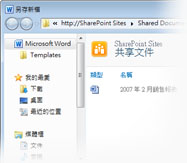
-
直接上傳至暫時擱置的文件庫,這是當您為網站啟動內容組合管理時所建立的一個特殊文件庫。
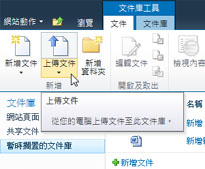
-
[傳送至] 命令時來自另一個 SharePoint 網站。
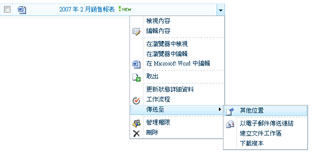
-
協力廠商應用程式 (透過 Web 服務)。
-
Exchange 受管理資料夾 - 電子郵件可以當成記錄處理,就像其他任何文件一樣傳閱。
決定傳閱位置的因素
文件可以傳閱至記錄中心網站或其他任何種類的 SharePoint 網站。暫時擱置的文件庫 (在啟動內容組合管理功能時會自動建立) 做為預設位置,如果文件不符合預定的準則,就會傳閱到這個位置。文件傳閱程序由數個主要元素構成:
Web 服務或電子郵件送出 其他 SharePoint 網站或協力廠商應用程式可以送出 [內容組合管理文件。Exchange 透過電子郵件傳送文件至內容組合管理]。文件或電子郵件記錄的正確的內容類型、 中繼資料和相符的規則會自動傳送到正確文件庫或資料夾。
目標文件庫和資料夾 內容管理員或記錄管理員會手動建立文件庫和資料夾位置的文件傳閱。
網站內容類型 以下是您需要和使用者手動新增適當的網站內容類型至目標文件庫。
重要: 因為僅適用於 [內容組合管理],將內容類型,或衍生自文件的內容類型,您無法使用它組織大型清單。
暫時擱置文件庫 文件的沒有足夠的中繼資料,以符合規則,或缺少必要的中繼資料會傳送至暫時擱置文件庫中,讓使用者可以輸入必要的中繼資料。用於路由的所有內容類型會自動與暫時擱置文件庫相關聯。您可以設定 [內容組合管理,好讓所有的上傳文件會暫時路由至暫時擱置文件庫。如需設定 [內容組合管理的詳細資訊,請參閱設定內容組合管理] 以傳送記錄。
文件路由清單 這份清單,可協助您建立的內容在此網站的組織架構計劃。您可以使用此清單來建立規則可確保網站提交的文件傳閱正確的位置,且具有正確的內容。內容管理員或記錄管理員,請造訪此清單建立、 管理及檢視路由規則。
下圖顯示如何根據符合的特定準則傳閱文件與電子郵件。
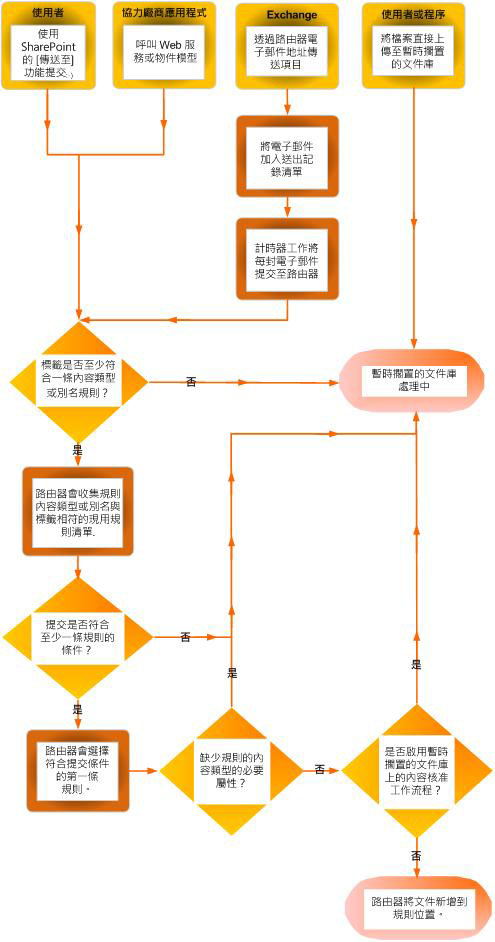
最初的步驟
建立傳閱文件的規則之前,必須遵循數個重要的步驟。
-
建立要傳閱文件的目標文件庫和資料夾。您可能要為所傳閱的每一種文件類型建立資料夾。例如,建立只用於電子郵件記錄或 Excel 試算表的文件庫。如需建立文件庫的詳細資訊,請瀏覽<請參閱>一節中的連結。
-
內容類型必須與要傳閱的文件關聯。如此一來,內容類型可成為決定儲存文件的最終位置之準則的一部分。
建立傳閱文件的規則
您針對新增至記錄傳閱清單的每一種記錄類型指定一個記錄標題和描述。另外還指定網站中儲存記錄的位置。為了確保所有相關的記錄都傳閱至適當的位置,您可以指定記錄類型的替代名稱。
附註: 您必須至少具備 [網站擁有人] 權限,才能建立文件傳閱規則。
-
瀏覽至要為其建立內容組合管理規則的網站。
-
從 [網站動作] 功能表
![[網站動作] 功能表](https://support.content.office.net/zh-tw/media/66f79aa3-637c-41cc-98a3-203f5c1ba928.png)
-
在「網站設定」頁面上,按一下 [網站管理] 區段底下的 [內容組合管理規則]。
-
在功能區上,按一下 [新增] 群組中的 [新增項目],然後按一下 [規則]。
-
輸入描述規則之條件與動作的名稱。
-
在 [規則狀態和優先順序] 區段中,選擇規則是否應套用至傳入的內容。如果選取了 [使用中],請選取若內容符合一個以上的內容組合管理規則時,決定應如何傳閱內容的優先順序。
-
接下來,將規則與內容類型關聯。如此一來,提交至組合管理將會以選取的內容類型標示,並識別規則之條件中所使用的內容。
-
選取適當的內容群組。您選取的群組會決定可以從下一步中選擇的內容類型。
-
選取適當的內容類型。
-
如果您選取的內容類型有另一個 SharePoint 網站的替代名稱,在 [替代名稱底下的核取方塊,提供,欄位中輸入的替代名稱,然後按一下新增。下列清單方塊中,顯示替代的內容類型名稱。
-
在 [條件] 區段中,選取提交的內容必須符合規則的條件。例如,您可能希望規則套用至標題中有 "budget" 這個字的所有文件。您可以按一下 [新增其他條件] 連結,新增更多的條件。
附註: 從 [屬性] 下拉式清單中可用的屬性會根據您在步驟 6.中選取的內容類型而異
-
輸入或瀏覽要放置符合規則之內容的位置。選取 [自動建立資料夾] 核取方塊,將類似的文件分組在資料夾中。例如,如果您有一個內容會列出您組織中專案的所有文件,您就可以強制組合管理為每個專案建立一個個別的資料夾。










